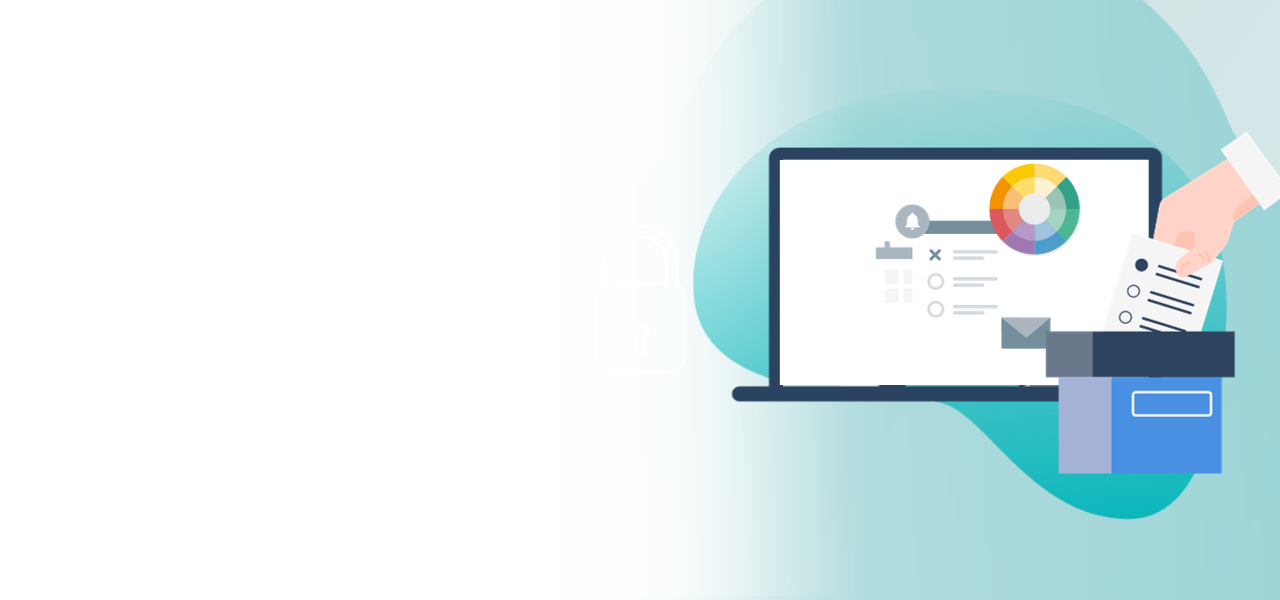
XML-Import für Stimmzettel
So laden Sie ganz einfach
XML-Stimmzettel hoch
- Komfortabler Import von Stimmzetteln
- Zeitersparnis bei der Erstellung von Hochschulwahlen
- Einfache Auswertung der Wahl in UniWahl oder Systranet
Das Feature „Stimmzettel aus XML-Dateien importieren“ erleichtert Ihnen die Durchführung Ihrer Hochschulwahl mit komplexen Stimmzetteln und ermöglicht einen Datenaustausch zwischen Tools wie UniWahl oder Systranet und dem POLYAS Online-Wahlmanager. Um das Feature zu buchen, wenden Sie sich unter der Nennung Ihrer Projektkennung an den POLYAS Support (support@polyas.de). Dieser wird Ihnen das Feature dann gerne freischalten, sodass Sie es einrichten können.
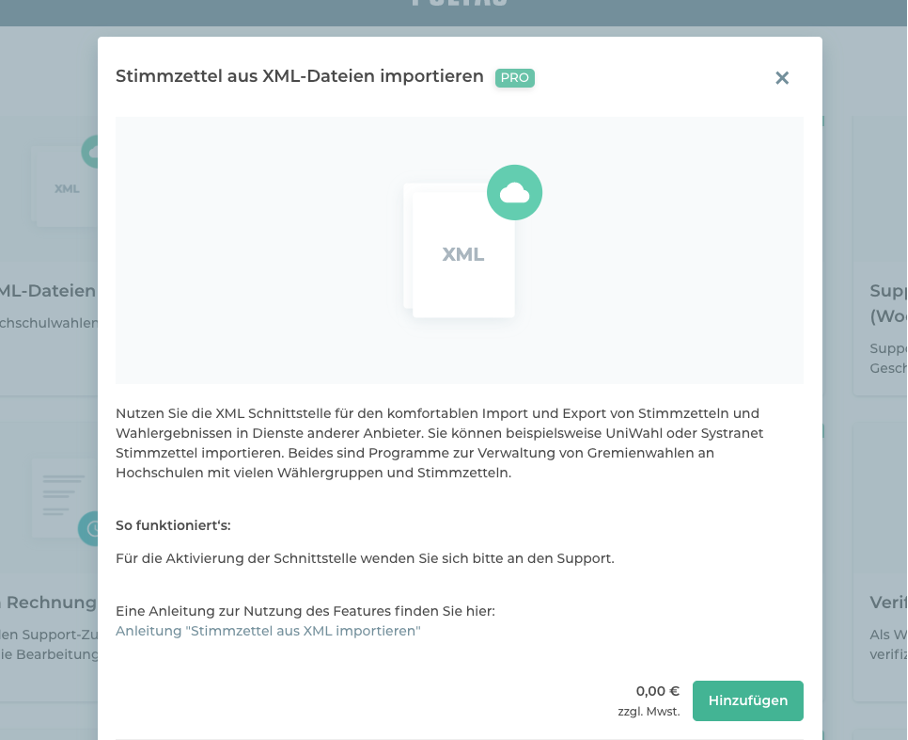
1. XML-Import
Exportieren Sie die Stimmzettelinhalte im xml-Format. Diese können Sie dann im POLYAS Online-Wahlmanager hochladen. Klicken Sie hierfür in Ihrem Online-Wahl-Projekt auf „Stimmzettel“ und dann auf „Im- und Export“. Hier können Sie die Datei per Drag-and-Drop hochladen. Dies kann je nach Datenmenge eine Weile dauern.
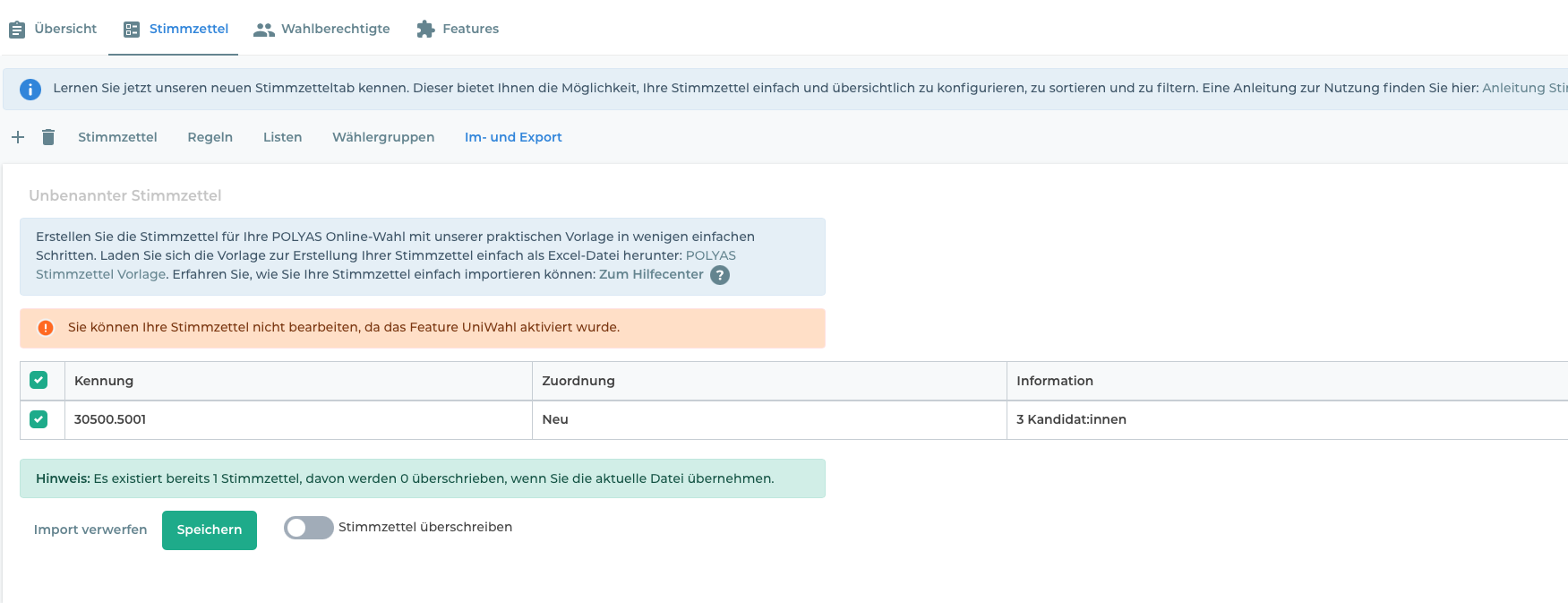
Im Anschluss daran gelangen Sie in die Stimmzettelansicht. Sie finden hier nun alle von Ihnen hochgeladenen Stimmzettel und können den Titel sowie die Stimmzettelinformationen nochmals bearbeiten. Auch die Reihenfolge der Stimmzettel kann noch bearbeitet werden.
Achtung: Die Wahlregeln sowie die Formateinstellungen können nun nicht mehr bearbeitet werden.
-> Hier finden Sie die Anleitung zur Erstellung von Stimmzetteln
Um weitere XML-Stimmzettel zu importieren, nutzen Sie erneut das Import-Fenster. Ihre bereits hochgeladenen Stimmzettel werden nicht gelöscht, sondern nur neue hinzugefügt.
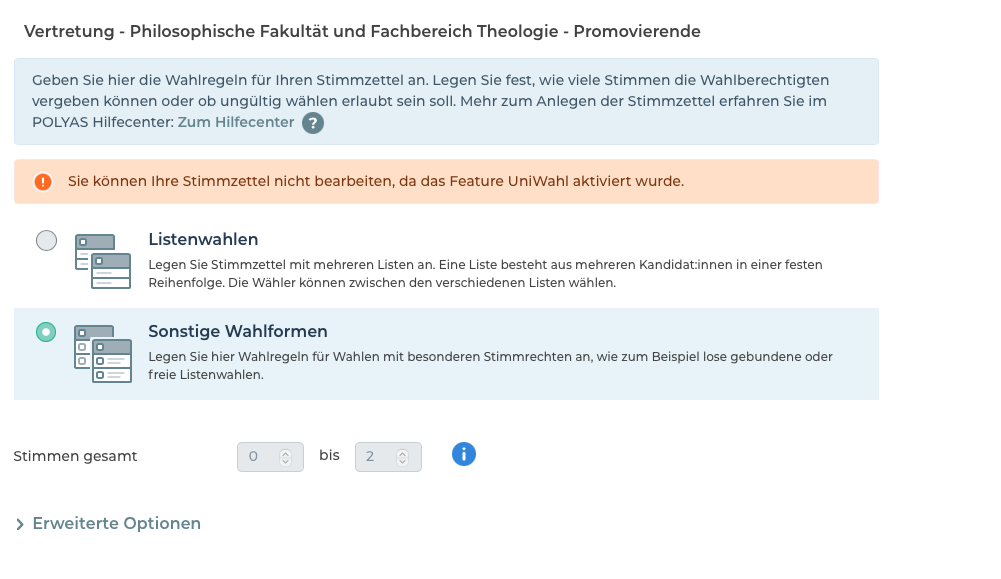
2. Mehrsprachige XML-Dateien importieren
Um mehrsprachige Stimmzettel zu importieren und eine mehrsprachige Wahl durchzuführen, muss das Feature „Mehrsprachige Online-Wahl“ gebucht sein.
-> Hier lesen Sie mehr zu mehrsprachigen Wahlen
Für jede Sprache muss dann eine einzelne XML-Datei exportiert werden. Diese Dateien müssen im Anschluss als ZIP-Datei komprimiert und dann im Online-Wahlmanager hochgeladen werden.
Hinweis: Um eine ZIP-Datei zu erstellen, müssen Sie alle Dateien markieren und per rechts Klick „komprimieren“ (MacOS) bzw. „Senden an“-> „ZIP-komprimiert Ordner“ (Windows) wählen.
3. Testwahl durchführen
Um sicherzugehen, dass alle Stimmzettel korrekt übernommen und angezeigt werden, können Sie nach Implementierung der Stimmzettel eine Testwahl mit Testwähler:innen durchführen.
-> Wie Sie eine Testwahl durchführen, lesen Sie hier.
Nach der produktiven Wahl erhalten Sie eine XML-Datei mit den Ergebnissen, welche Sie beispielsweise in UniWahl importieren und dort auswerten können.
